Get Started
Configura Clerk e rendilo operativo nel tuo store Magento 1 in pochi passaggi. Questa guida ti accompagna nella connessione del tuo store, nell’installazione dell’estensione e nella sincronizzazione dei tuoi dati.
Connessione del tuo store #
Il primo passaggio per installare Clerk è connettere il tuo store con il tuo account Clerk.
Il video qui sotto mostra cosa fare, passo dopo passo. Usa il resto della guida come riferimento.
Dopo aver seguito questi semplici passaggi, potrai vedere il tuo Live Demo Store, che ti offre una panoramica personale di come Clerk funzionerà sul tuo webshop. Contatta il tuo referente Clerk per vedere la Live Demo.
Aggiungi store #
Accedi a my.clerk.io. Al primo accesso vedrai la pagina Aggiungi Nuovo Store.
Scrivi il Nome e il Dominio del tuo webshop.
Scegli Magento 1 come Piattaforma e seleziona la tua Valuta.
Clicca su Add Store.
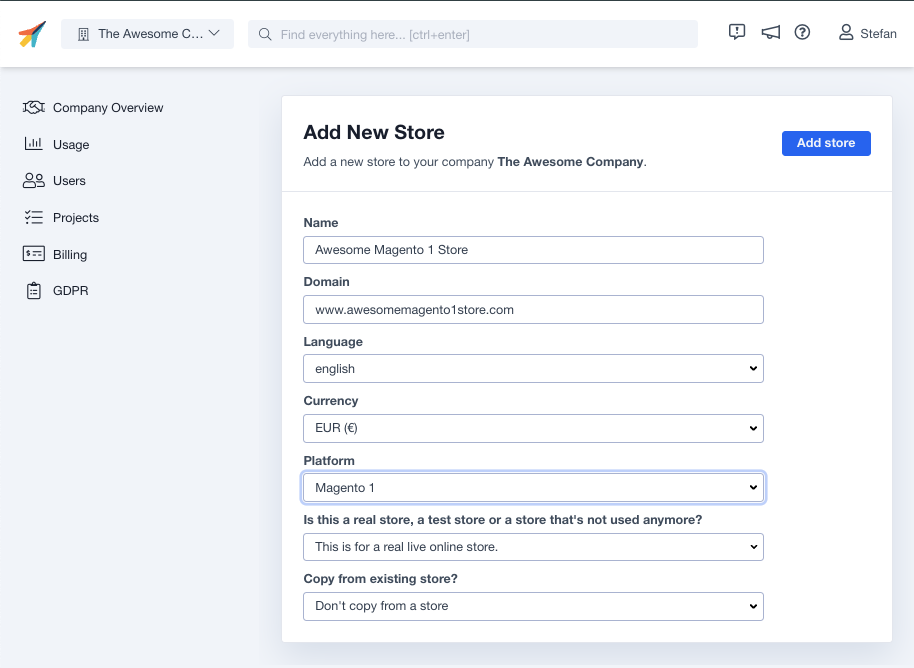
Installa l’estensione #
Scarica l’ultima estensione Clerk per Magento 1 da GitHub: Latest release.
In alternativa, installa tramite il nostro Toolbox Script: Install via Toolbox Script.
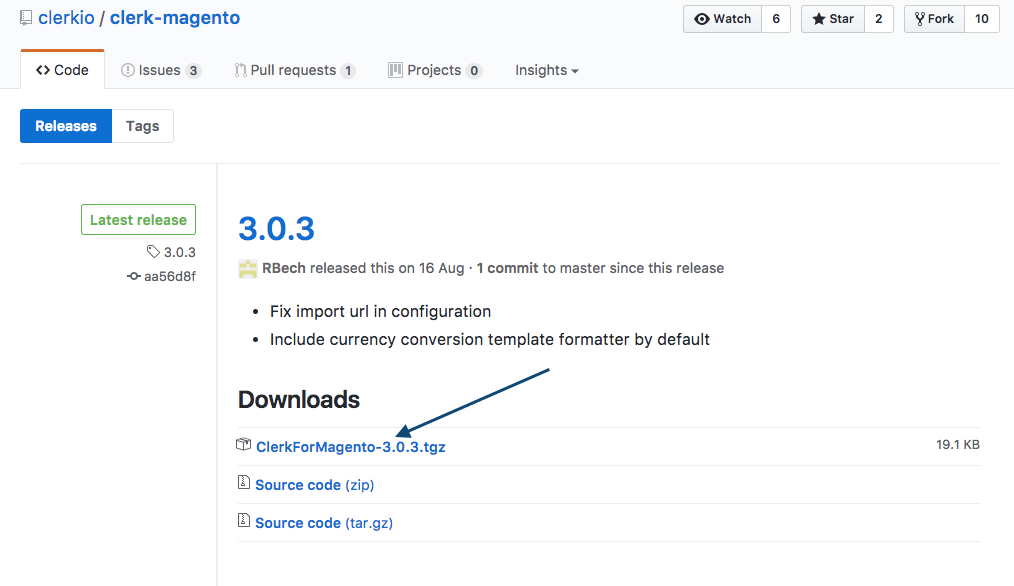
Nel backend di Magento, vai su System > Magento Connect > Magento Connect Manager.
Sotto Direct package file upload, carica il file
ClerkForMagento-x.x.x.tgze fai clic su Upload per installare.Fai clic su Return to Admin, poi su Log Out e accedi di nuovo.
Vai su System > Configuration e seleziona il corretto Current Configuration Scope (lo Store View che desideri sincronizzare).
Apri Clerk > Configuration nel menu laterale.
Imposta Enable su Sì.
Inserisci la tua Public Key e Private Key di Clerk, poi fai clic su Save Config.
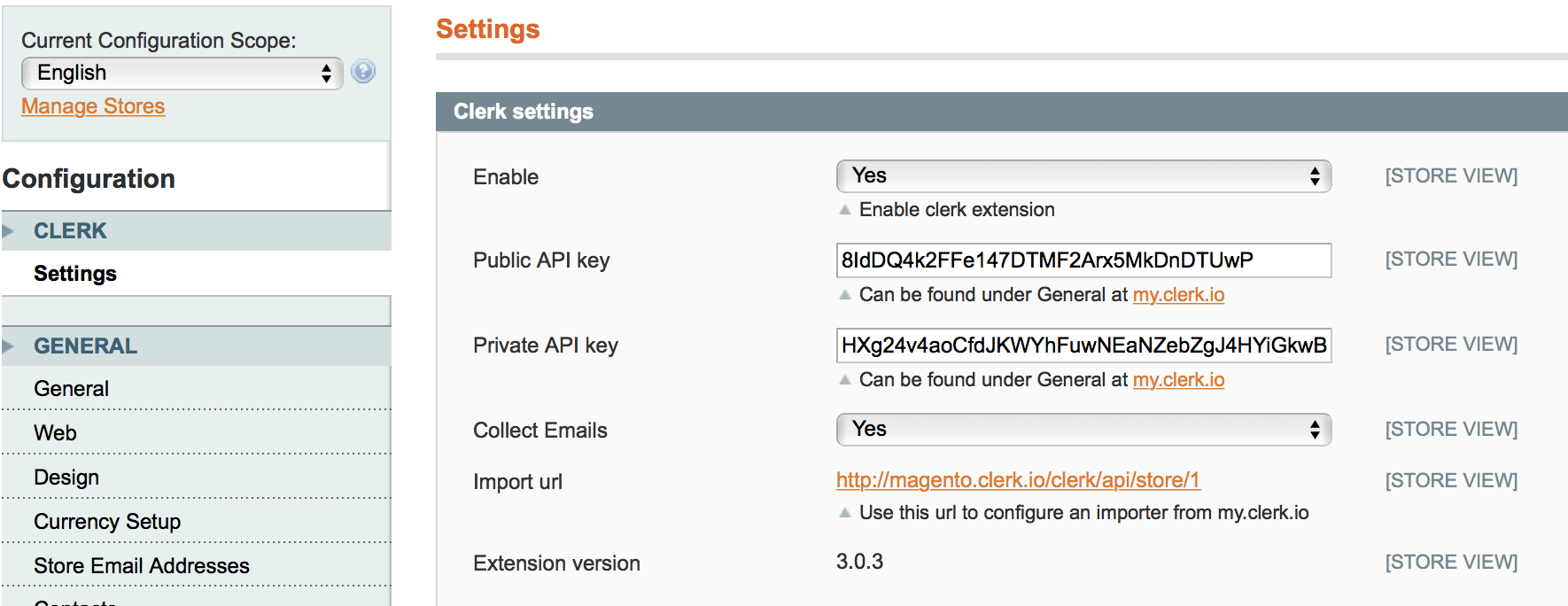
Posizione delle chiavi #
La tua Public Key e Private Key sono in my.clerk.io > Developers > API Keys.
Sincronizza i dati #
La sincronizzazione dei dati collega il tuo store Magento 1 a Clerk, permettendo a Clerk di accedere ai tuoi prodotti, ordini, clienti e altre informazioni del negozio. Questo consente a Clerk di offrire raccomandazioni personalizzate e risultati di ricerca basati sui dati reali del tuo store. Segui i passaggi nella guida Sync Data per configurare la sincronizzazione dei dati.
Storeview multipli #
Il modo più semplice per implementare Clerk su più Storeview in configurazioni standard è creare un Store separato per ogni dominio su my.clerk.io.
In questo modo puoi separare prodotti, vendite, valute ecc. e tenere traccia di ogni Storeview.
Inizia creando il tuo Store principale e segui la Setup Guide per collegare il tuo Store a Clerk, e scegli le Recommendations e/o Search Results che vuoi mostrare sul tuo webshop.
Dopo aver completato la configurazione iniziale, torna alla pagina iniziale di my.clerk.io (facendo clic sul logo Clerk nell’angolo in alto a sinistra del menu laterale) e poi fai clic su "+ Add new store", l’ultima opzione dell’elenco a discesa (in genere sotto lo/gli store esistenti e il nome della tua azienda):
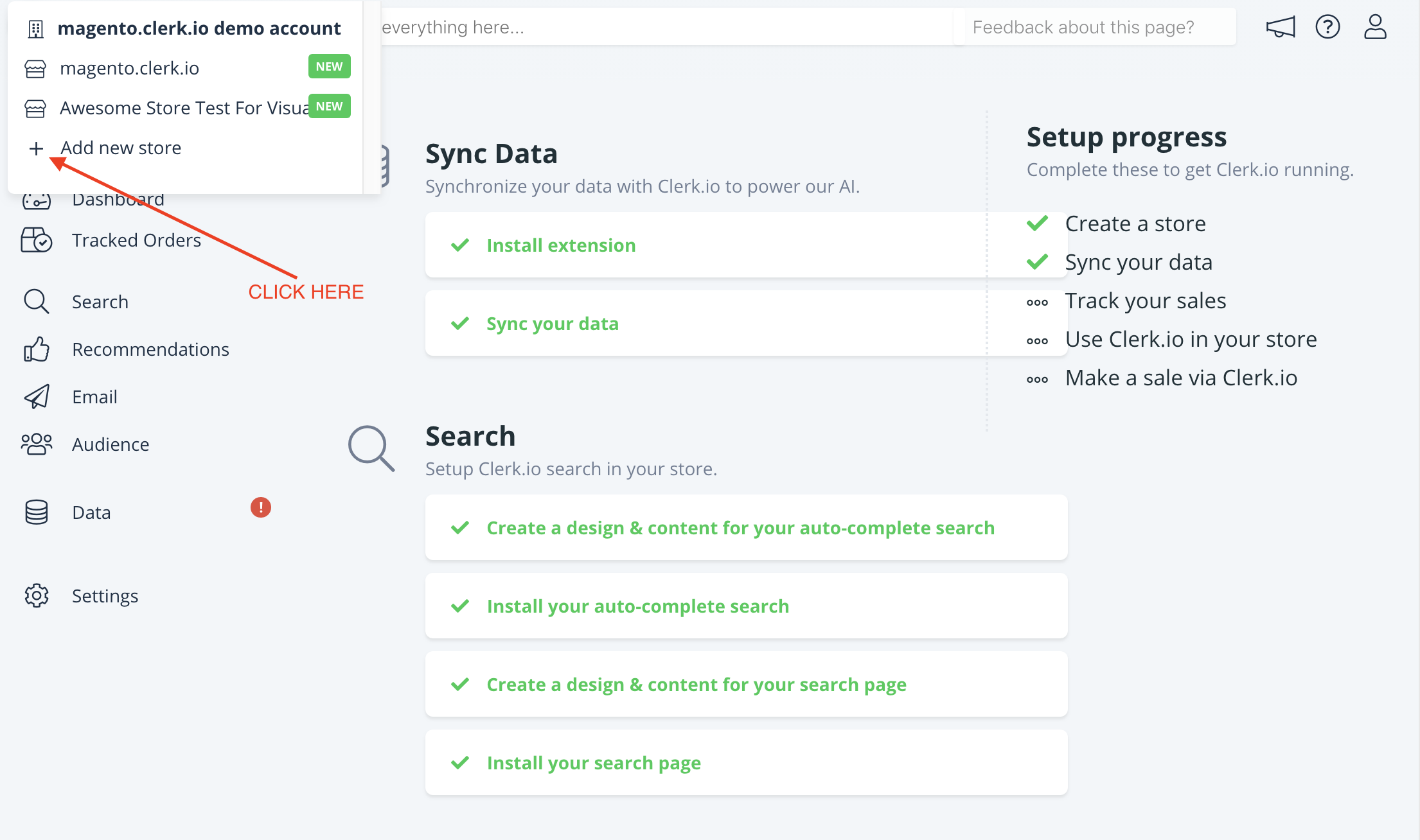
- Nella pagina Add Store, fai clic su Advanced per vedere tutte le impostazioni.
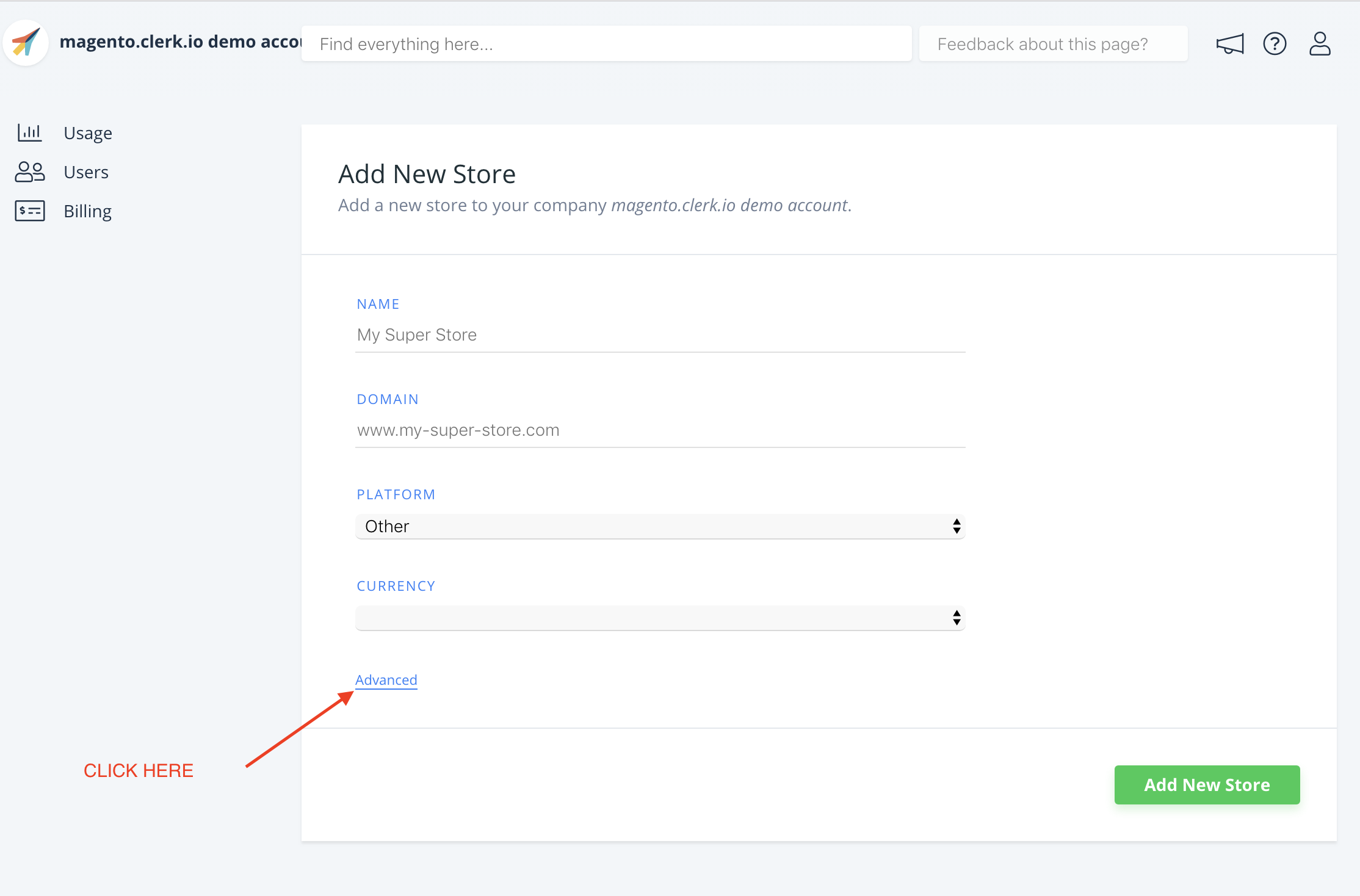
- Compila i dettagli del tuo Storeview, scegli il tuo Store principale dall’elenco a discesa Copy Elements From Existing Store e poi fai clic su Add Store.
Questo copierà gli Elements e i Designs dal tuo Store principale.
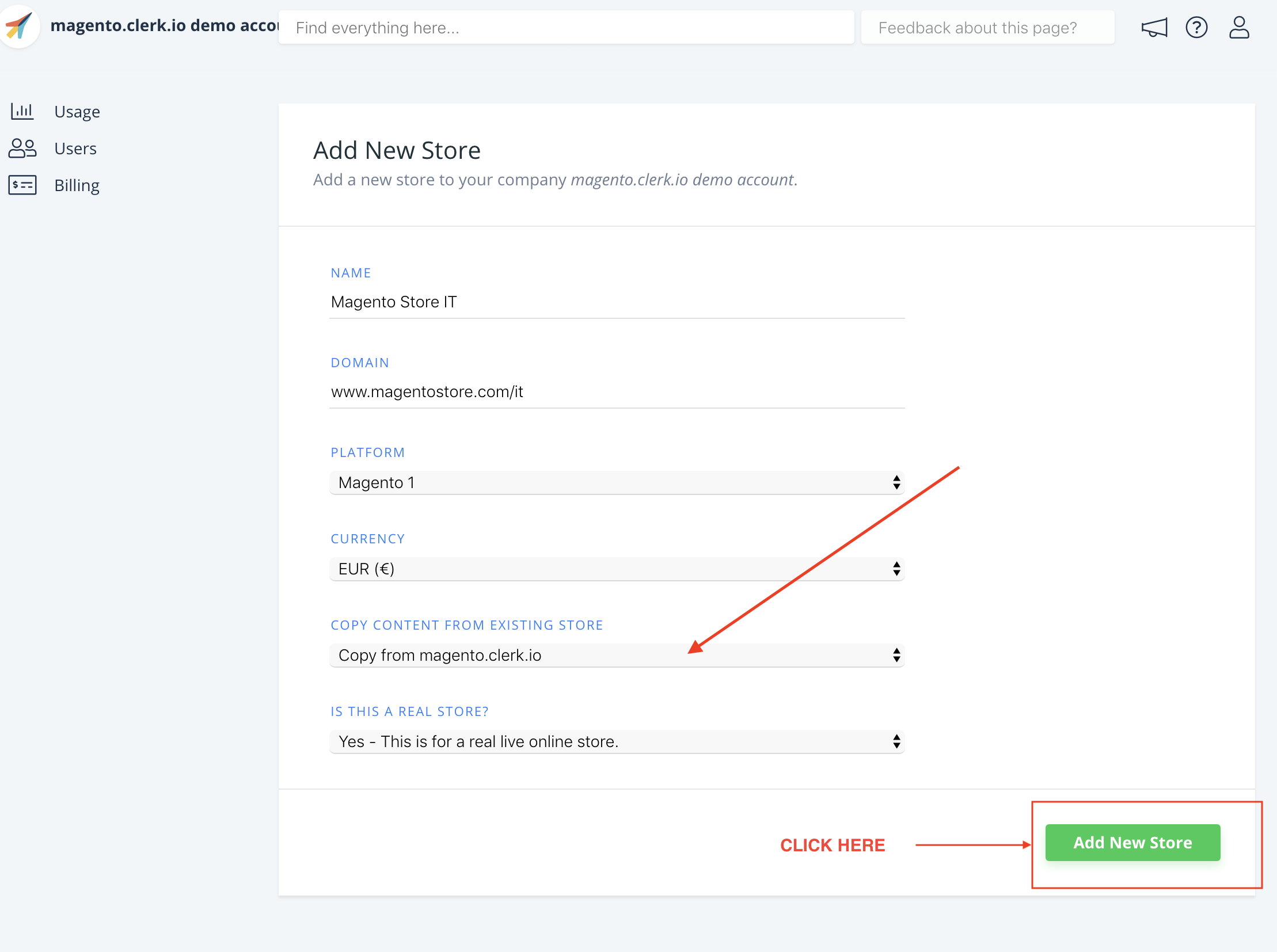
- Ora puoi seguire di nuovo la Setup Guide - facendo clic su Getting Started, per Sync Data from this Storeview. Poiché hai già installato l’estensione puoi saltare il primo passaggio e iniziare direttamente a configurarla e sincronizzare i dati.
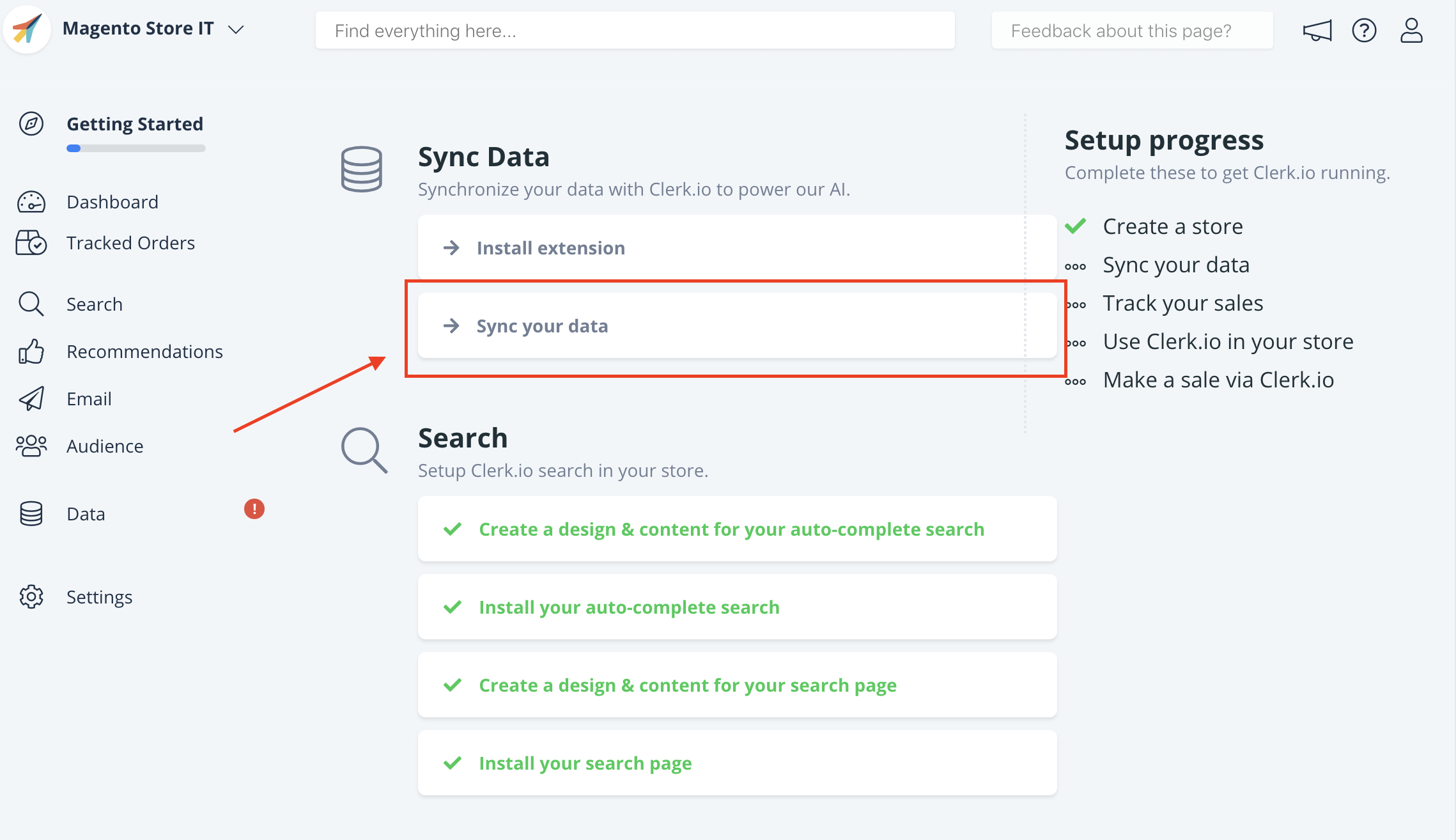
- Nel backend di Magento, nella pagina Clerk Extension, scegli lo Storeview dal menu a discesa Current Configuration Scope.
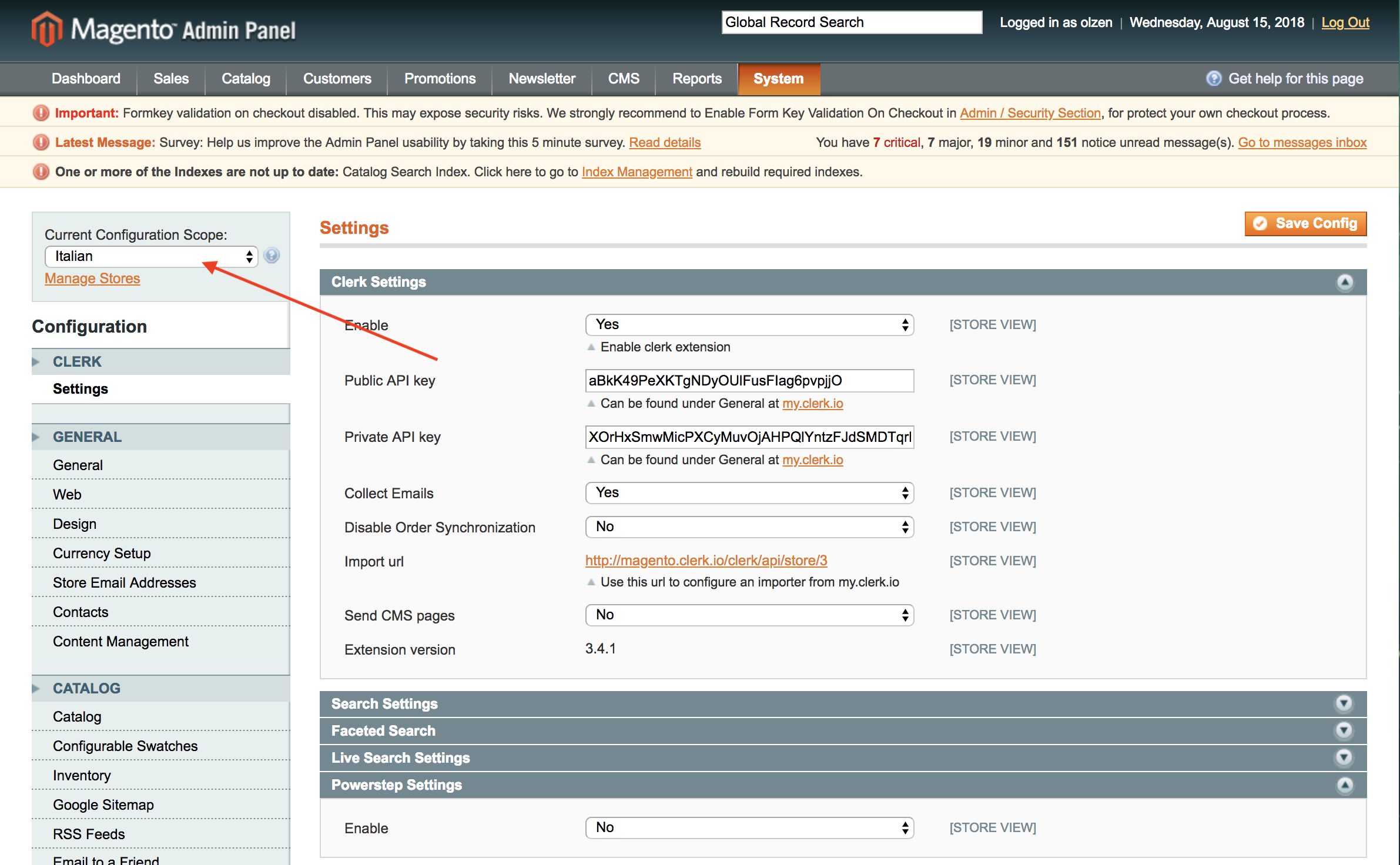
Questo ti permetterà di sincronizzare lo Storeview con il tuo Store su my.clerk.io tramite la Setup Guide.
Quando la Data Sync sarà terminata, il tuo Storeview sarà pronto e utilizzerà la stessa configurazione del tuo Store principale.
Ricorda di tradurre anche le Headlines in Element-> Edit -> Select Design nella lingua corretta.
Puoi seguire questo procedimento per tutti gli Storeview che desideri utilizzare con Clerk.
Questa pagina è stata tradotta da un'utile intelligenza artificiale, quindi potrebbero esserci errori linguistici. Grazie per la comprensione.